11 個常見的 MacBook 問題及其解決方法
已發表: 2021-02-26您是否注意到您的 MacBook 的性能不如您剛購買時的表現? 或者,也許您遇到了一些其他問題,這些問題已經變得無法忽視,並且使用 MacBook 變得太難了?
MacBook 可能比其他電腦型號更可靠,但您遲早會遇到性能問題。 值得慶幸的是,有一些方法可以解決這些問題; 因此,您現在不必擔心購買替換筆記本電腦。 下面的建議應該可以幫助您創建正確的 MacBook 維護程序並解決常見的性能問題。
- 1.加載速度慢
- 2. 視頻遊戲的 FPS 下降
- 3.電池壽命差
- 4. 旋轉沙灘球
- 5.內存洩漏
- 6. 屏幕閃爍
- 7. 風扇噪音大
- 8. 網絡連接不良
- 9. 故障備份數據
- 10.內核恐慌
- 11. 鍵盤反應遲鈍
1.加載速度慢

有時,MacBook 變得太慢了,很難準確查明問題出在哪裡。 無論是重啟後計算機加載所需的時間,還是應用程序難以啟動的時間; 那樣的電腦你效率不高。 在它成為一個太大的問題之前,以下是問題首先出現的一些可能原因:
- MacBook 的硬盤上幾乎沒有可用空間。
- macOS 已過時。
- MacBook 的桌面上有太多文件。
從釋放驅動器空間開始。 刪除隨時間積累的臨時系統垃圾。 應用程序緩存、擴展程序和插件是一些臨時垃圾數據示例。
除了臨時文件,您還應該刪除不再使用的應用程序。 並且不要忘記檢查下載文件夾,因為它可能還有一些對您沒有用的文件。
過時的操作系統應該不言自明。 如果您運行的是舊的 macOS 版本,則可能是缺少最新功能和系統改進導致您的 Mac 運行速度如此緩慢。 檢查更新並確保您已安裝最新的操作系統版本。
最後,一個凌亂的桌面。 您可能會發現將應用程序快捷方式和文檔保留在 MacBook 的桌面上很方便,但每個桌面圖標都會消耗系統資源並影響整體性能。 因此,您應該重新定位桌面快捷方式,讓 MacBook 的桌面保持整潔。
為您推薦:您應該安裝和使用的 10 個最佳 Mac 應用程序。
2. 視頻遊戲的 FPS 下降

視頻遊戲問題可能與 MacBook 沒有直接關係。 但是,如果您在低設置下玩視頻遊戲時遇到 FPS 下降和隨機凍結,您應該重複上一篇文章部分中提到的建議。
此外,嘗試在全屏和窗口模式下玩視頻遊戲。 在某些情況下,當您啟用窗口模式而不是全屏模式時,視頻遊戲會運行得更流暢,反之亦然。
3.電池壽命差

MacBook 電池壽命不佳通常是後台應用程序和視覺效果過多的結果。
對於後台應用程序,請檢查活動監視器。 該工具揭示了哪些進程需要最多的內存、GPU 和能源。 您應該設法在那裡進行一些更改以延長電池的使用壽命。 請記住,一個應用程序可能正在後台運行,因為它在啟動項列表中,而您在啟動 MacBook 後忘記關閉它。
視覺效果不應該首先出現在計算機上。 像背光鍵盤這樣的噱頭沒有任何實際價值。 如果您想提高電池壽命和 Mac 的性能,您應該禁用視覺效果。
4. 旋轉沙灘球

如果旋轉的沙灘球變得過於頑固,您將很難使用計算機。 為避免此問題,您需要釋放系統資源。 關閉多餘的後台應用程序和整理桌面是一些最有效的解決方案。 此外,請務必檢查是否存在惡意軟件,因為已知某些網絡安全威脅會導致旋轉的沙灘球失控。
5.內存洩漏

當 MacBook 軟件開始將計算機內存分配到不應分配的位置時,就會發生內存洩漏。 這可能看起來不是什麼大問題,但如果讓計算機運行的時間過長並且不讓它休息一下,您肯定會遇到性能問題。

內存洩漏問題的解決方案非常簡單——您需要重新啟動 MacBook。 養成每隔幾個小時重啟一次筆記本電腦的習慣。 這樣做將顯著提高 Mac 的整體性能。
6. 屏幕閃爍

閃爍的屏幕並不常見,但一些 Mac 用戶最終會遇到這個問題。 MacBook 屏幕開始閃爍的原因很簡單——操作系統與圖形處理單元之間的不兼容。
根據經驗,您應該盡快安裝新的 macOS 更新,以免錯過最新的功能和性能改進。 但是,有些情況下更新會導致屏幕閃爍。
要解決此問題,您需要切換回較舊的 macOS 版本並等待修補程序。 如果在更改操作系統版本後問題仍然存在,您可能需要將 MacBook 帶到計算機服務商店。
您可能喜歡:如何在 Windows 10 PC 上停止煩人的瀏覽器通知?
7. 風扇噪音大

MacBook 內部風扇發出的響亮噪音可能會讓您頭疼,因為筆記本電腦內部灰塵太多。 如果您害怕自己拆開 MacBook 進行清潔,請諮詢有經驗並且可以為您完成這項工作的人。 如果不出意外,附近應該有一家電腦服務店。 即使您需要花錢請人清潔 MacBook 內部的灰塵,您仍然應該這樣做。
除了降低風扇噪音外,您還應該注意到計算機溫度的改善。 換句話說,您的 Mac 不應像清除其中的污物之前那樣過熱。
如果您想解決 MacBook 的過熱和風扇噪音大的問題,甚至更多,請購買散熱墊。 這種相對便宜的配件可以通過提供新鮮空氣來冷卻計算機。
8. 網絡連接不良
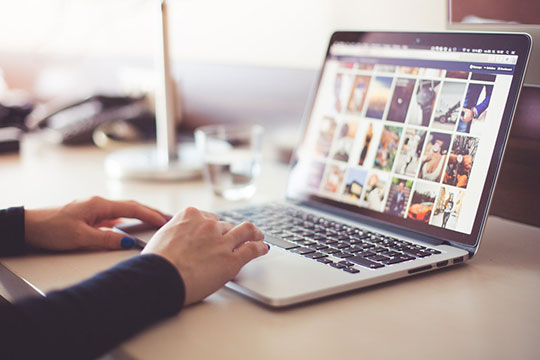
大多數 MacBook 用戶傾向於依賴無線互聯網連接。 Mac畢竟是筆記本電腦,便攜性是優勢。
但是,您可能會發現家中某些地方的互聯網連接不是很好。 理想情況下,您應該使用以太網電纜而不是依賴無線網絡,但如果不可能,並且您受夠了緩慢的下載速度和其他互聯網問題,則需要進行一些調整。
通常,重新啟動計算機可以解決互聯網問題。 如果這沒有幫助,請斷開網絡連接並重新加入。 禁用藍牙也可以改善互聯網連接。
如果問題仍然存在,則可能是第三方外圍設備干擾了連接。 例如,無線打印機或微波爐。 使用靠近這些設備並遠離它們的計算機來測試互聯網連接。 如果您注意到顯著差異,那麼您就會知道問題的根源並可以解決它。
9. 故障備份數據

鑑於有多少不同的網絡安全威脅,創建數據備份是必要的。 此外,無法預測計算機的硬件何時會發生故障,恢復文件也未必那麼簡單。
Time Machine 是備份 MacBook 數據的默認工具。 您將它與外部硬盤驅動器結合起來並備份重要文件。 但是,如果 Time Machine 無法完成備份,該如何進行呢?
好吧,如果應用程序難以創建數據備份,請重新啟動計算機並重試。 如果重新啟動沒有幫助,請檢查 AirPort 基站並確保它是最新的。
互聯網問題也被認為是 Time Machine 無法備份數據的最常見問題之一。 如果這是您無法立即解決的問題,請採取不同的方法並使用 iCloud 或其他服務備份您的文件。 在您讓 Time Machine 再次工作之前,像這樣的臨時解決方案是一個不錯的選擇。
10.內核恐慌

當您重新啟動 MacBook 時會發生內核恐慌,它的屏幕會變黑,並顯示一條錯誤消息,提示您需要重新啟動計算機。
內核恐慌類似於 Windows 中的藍屏。 恐慌在沒有事先警告的情況下發生,並且不會讓您保存您的工作。 您可能最終不得不將 MacBook 帶到服務店來解決問題。 但在您這樣做之前,請嘗試這些可能修復內核恐慌的解決方案:
- 確保操作系統是最新的。 如果不是,請安裝缺少的更新。
- 升級內存空間並添加額外的 RAM。
- 安裝軟件更新。
- 運行急救或修復磁盤權限。
您可能還喜歡:如何修復 Windows 10 中的高 RAM 和 CPU 使用率?
11. 鍵盤反應遲鈍

鍵盤速度慢或反應遲鈍是一個嚴重的問題,您需要盡快修復。 否則,您將很難有效地工作。 值得慶幸的是,有一種方法可以解決這個問題。
通過重新啟動 Mac 並按住 Shift 鍵進入安全模式。 進入安全模式的目的是擺脫不必要的緩存文件和修復 macOS 軟件路徑。
